كيفية استعادة رمز سلة المحذوفات المفقودة في Windows 11
تقوم سلة المحذوفات بتخزين الملفات والمجلدات المحذوفة مؤقتًا في نظامك. يمكن استخدامه لاستعادة الملفات إذا تم حذفها عن طريق الخطأ. هذا يثبت أنه مصدر ارتياح كبير إذا حذفت عن طريق الخطأ ملفات أو مجلدات مهمة. عادة ، تظهر أيقونته على سطح المكتب. في الإصدارات السابقة من Windows ، كان أحد الرموز الافتراضية التي تم تعيينها تلقائيًا لكل سطح مكتب. ومع ذلك ، ليس هذا هو الحال في Windows 11. إذا كنت لا ترى هذا الرمز ، فلا داعي للذعر! يمكنك استعادته في بضع خطوات بسيطة. اليوم ، نقدم لك دليلًا موجزًا سيعلمك كيفية استعادة رمز سلة المحذوفات المفقودة في Windows 11.
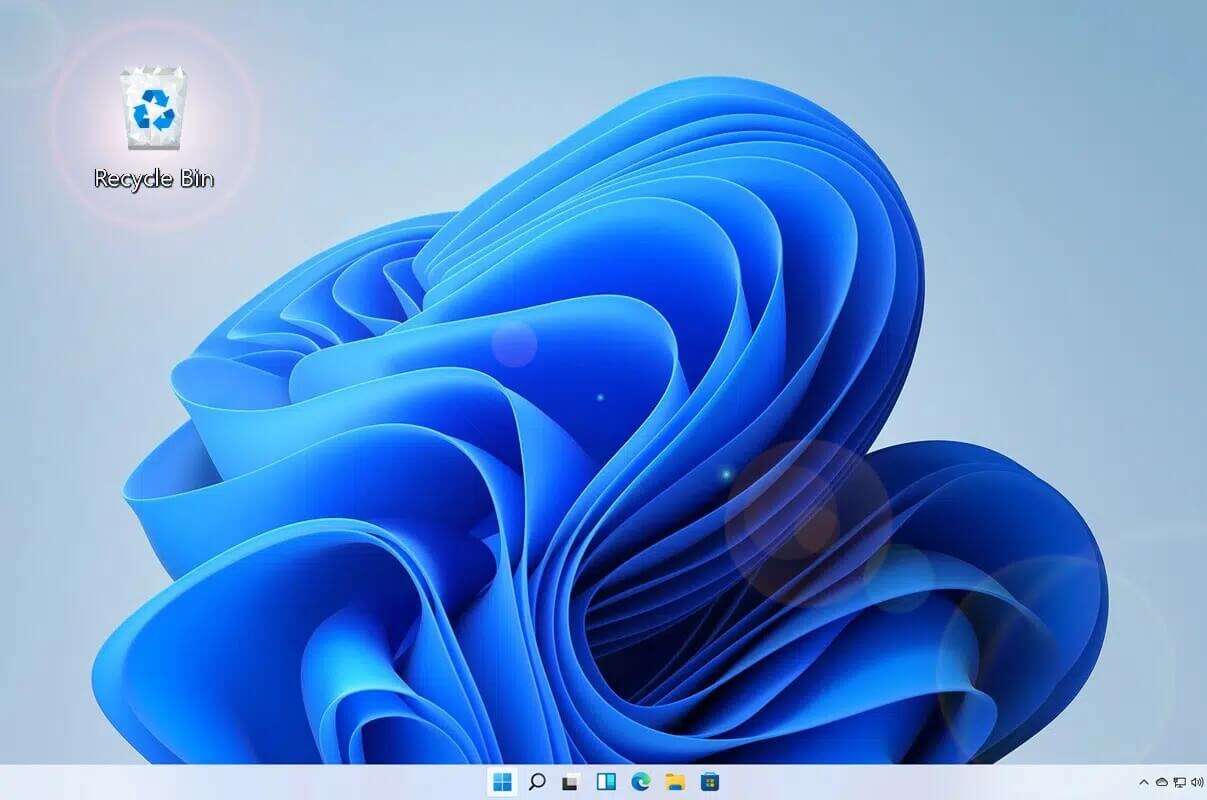
كيفية استعادة رمز سلة المحذوفات المفقودة في نظام التشغيل Windows 11
قد يكون هناك سبب آخر لعدم ظهور رمز سلة المحذوفات على سطح المكتب. يمكن إخفاء جميع الرموز ، بما في ذلك سلة المحذوفات ، إذا قمت بتعيين سطح المكتب لإخفاء جميع الرموز. اقرأ دليلنا حول كيفية تغيير رموز سطح المكتب أو إزالتها أو تغيير حجمها على Windows 11 هنا. ومن ثم ، تأكد من عدم تعيين سطح المكتب لإخفائها قبل متابعة الدقة الواردة أدناه.
ومع ذلك ، إذا كنت لا تزال تفتقد رمز سلة محذوفات Windows 11 على سطح المكتب ، فيمكنك استعادته من تطبيق إعدادات Windows ، على النحو التالي:
1. اضغط على مفتاحي Windows + I في نفس الوقت لفتح تطبيق الإعدادات.
2. انقر فوق “التخصيص” في الجزء الأيمن.
3. انقر فوق السمات.
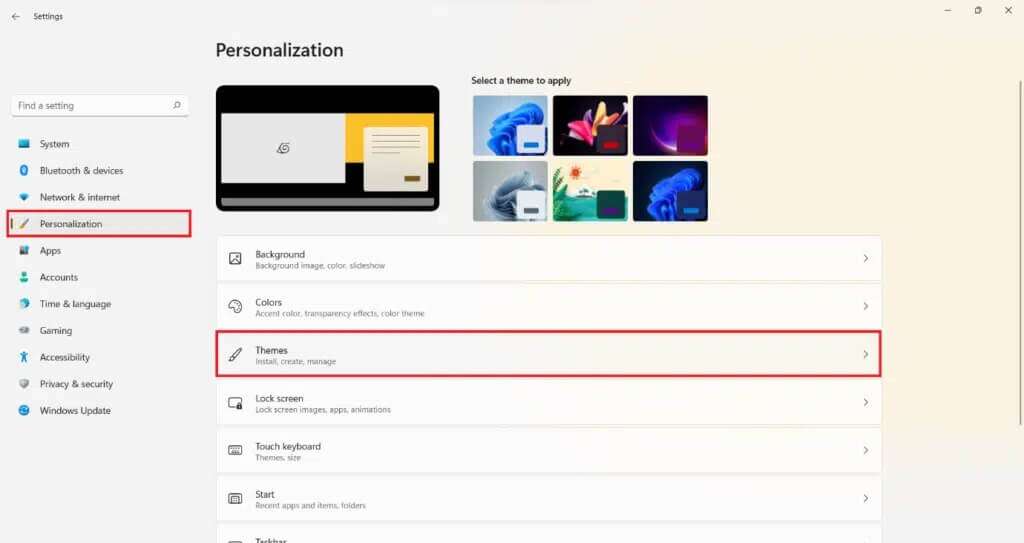
4. قم بالتمرير لأسفل وانقر فوق إعدادات رموز سطح المكتب ضمن الإعدادات ذات الصلة.

5. حدد المربع المسمى “سلة المحذوفات” ، كما هو موضح بشكل مميز.
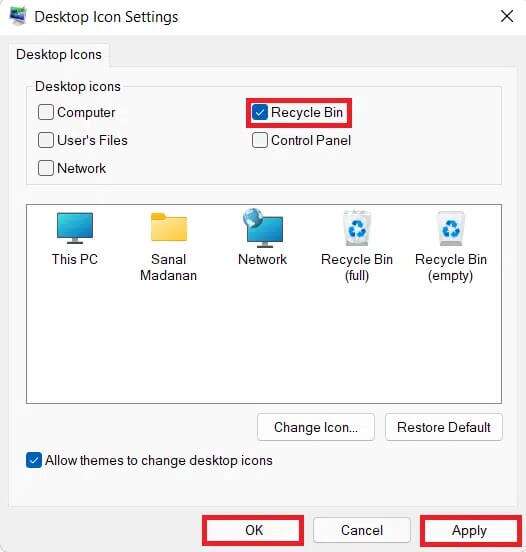
6. انقر فوق تطبيق> موافق لحفظ هذه التغييرات.
نصيحة خاصة: إذا كنت ترغب في حذف الملفات أو المجلدات من جهاز الكمبيوتر الخاص بك دون نقلها إلى سلة المحذوفات كما تفعل عادةً ، فيمكنك استخدام مجموعة مفاتيح Shift + Delete بدلاً من ذلك. بالإضافة إلى ذلك ، من الجيد الاستمرار في إفراغ محتوياته بشكل منتظم لإخلاء مساحة التخزين.
نأمل أن تكون قد تعلمت كيفية استعادة رمز سلة المحذوفات المفقود في Windows 11. يمكنك إرسال اقتراحاتك واستفساراتك في قسم التعليقات أدناه.
